
PHP Editor Youzi 이번 글에서는 엑셀을 사용할 때 컨트롤 버튼을 조작하는 방법을 소개하겠습니다. Excel의 제어 버튼을 사용하면 한 번의 클릭으로 빠른 작업을 수행하고 작업 효율성을 높일 수 있습니다. 이 글의 안내를 통해 엑셀에 컨트롤 버튼을 추가하는 방법과 해당 매크로 코드를 설정하여 맞춤형 기능을 구현하는 방법을 배우게 됩니다. 이 실용적인 기술을 익히려면 우리를 따르십시오!
1. 제작을 시작하기 전에 먼저 개발 도구를 열어서 도구 모음에서 찾을 수 있도록 해야 합니다. 왼쪽 상단에 있는 파일을 클릭하세요.
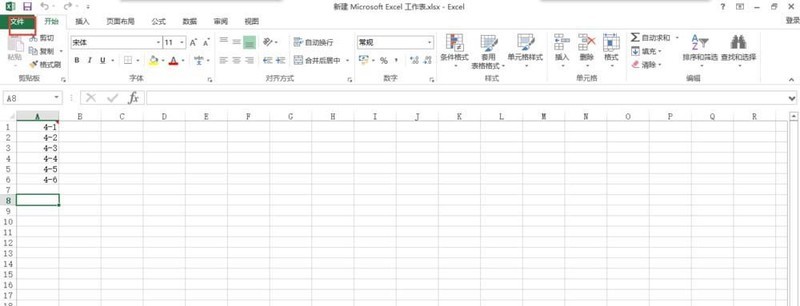
2. 파일을 보시면 왼쪽에 여러 옵션이 있는 것을 보실 수 있습니다. 마우스를 하단으로 이동하여 아래 옵션을 클릭하세요.
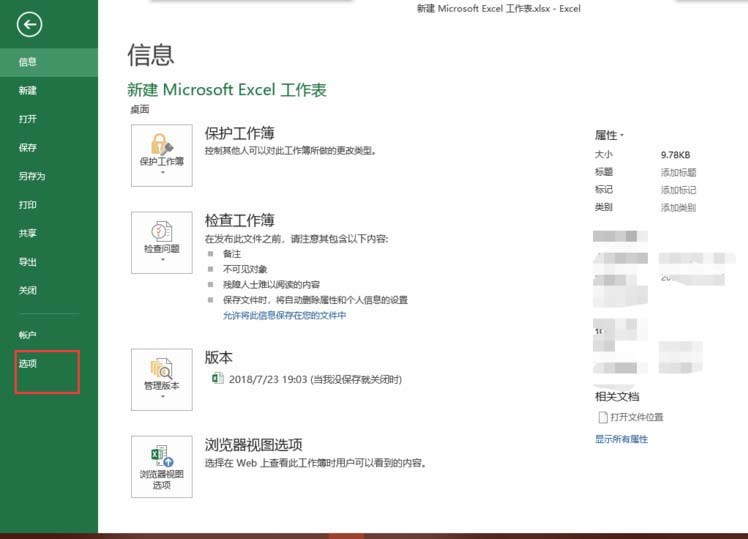
3. 옵션을 입력하고 왼쪽의 사용자 정의 리본을 클릭한 후 오른쪽의 개발 도구를 확인하세요.
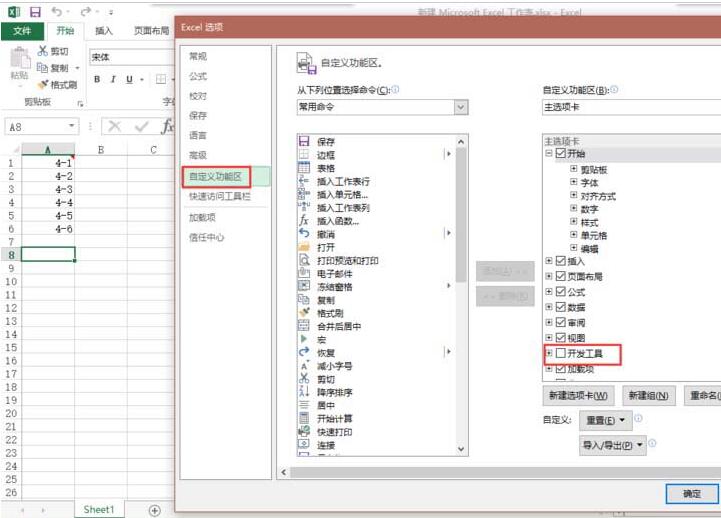
4. 다음은 개발 도구를 클릭하고 삽입을 선택하는 것입니다.
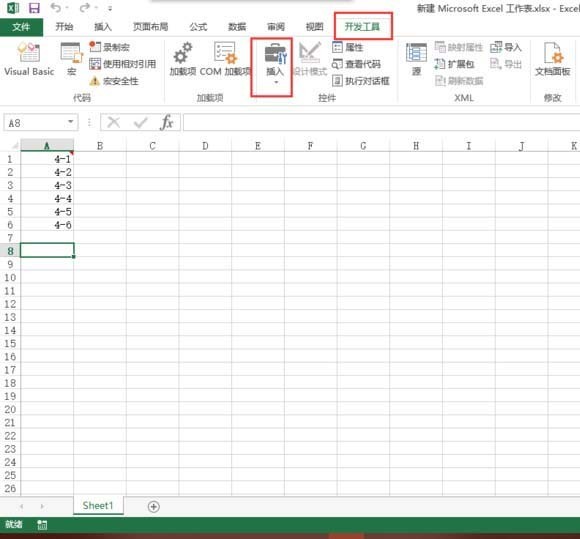
5. 삽입 중 왼쪽 하단에 있는 값 조정 버튼을 클릭합니다.
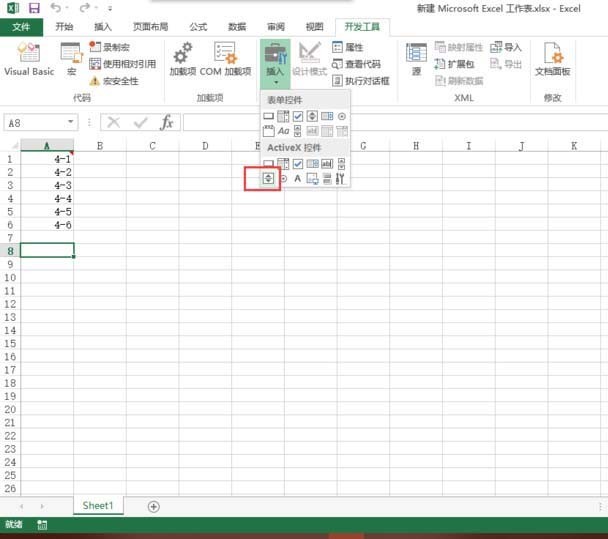
6. 버튼을 약간 조정하고 선택한 후 마우스 오른쪽 버튼을 클릭하고 속성을 선택합니다.
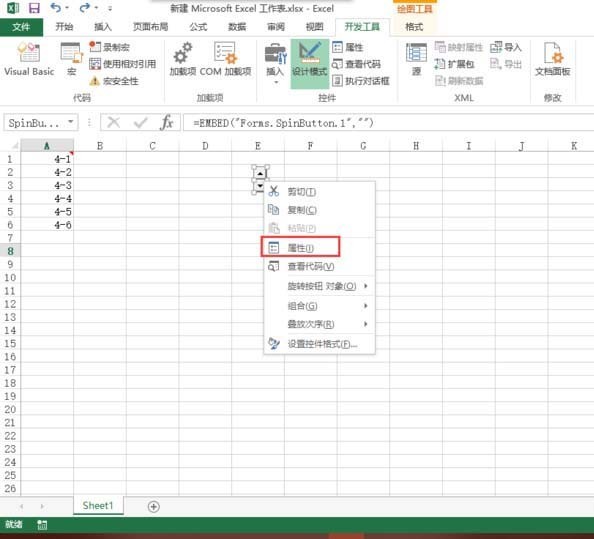
7.속성에서 최대값을 100,000, 최소값을 0으로 설정하고 링크 셀에 시간이 위치한 셀을 입력합니다.
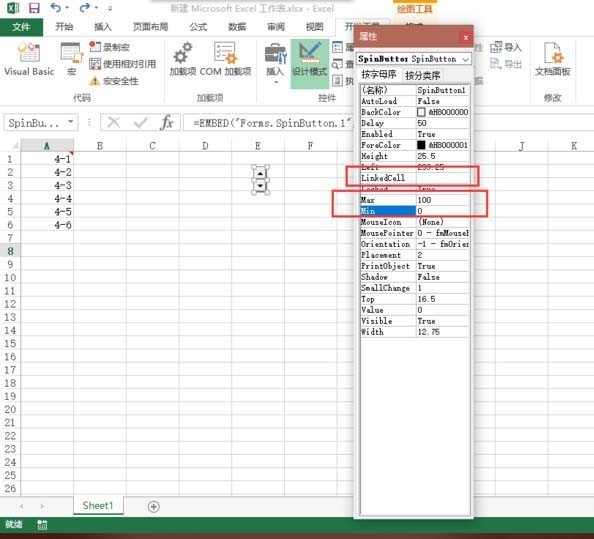
8. 마지막으로 개발 도구 아래 디자인 모드를 클릭해 디자인을 종료한 뒤 방금 링크한 셀에 시간을 입력한 후 버튼을 통해 제어할 수 있습니다.
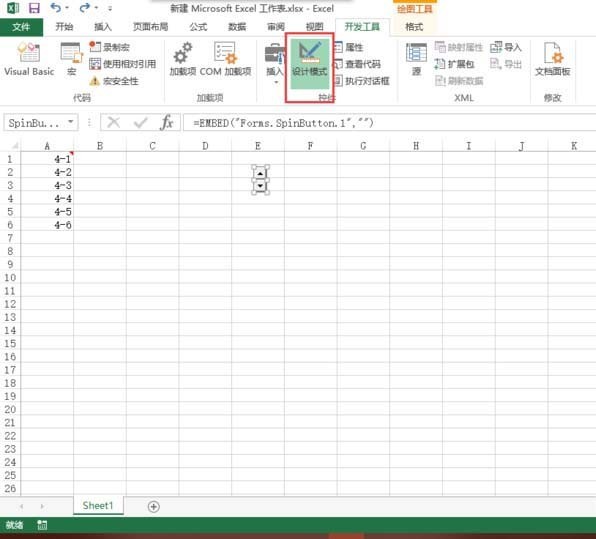
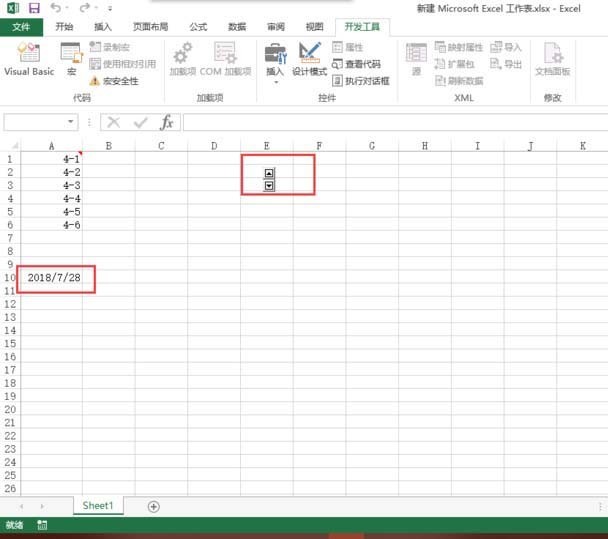
위 내용은 Excel에서 시간 제어 버튼을 만드는 방법의 상세 내용입니다. 자세한 내용은 PHP 중국어 웹사이트의 기타 관련 기사를 참조하세요!